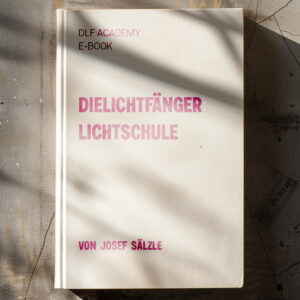ColorGrading mit CINEMAGRADE
EINFÜHRUNG
Ich teste gerade die neue App CINEMAGRADE von Denver Riddle. Denver Riddle ist der Gründer von CGC (ColorGradingCentral).
Vielen wird er bekannt sein, weil er als Erster die Farbräder für FinalCutProX entwickelt hatte, bis Apple die Wheels selbst eingebaut hat.
Mittlerweile bietet er auf seine Seite Colorgradingcentral unterschiedliche Produkte für Color Grader an – LUTS, Tutorials, Plugins und eben die neue App CINEMAGRADE.
Vor ein paar Jahren (ca. 2014 oder 2015) hat Denver Riddle einen Aufruf gemacht und nach Originalfootage aus Filmen (Image, Interviews, etc.) gefragt und ich habe ihm Rohmaterial (C300, BMPCC, 5D) zur Verfügung gestellt. Ich schätze, er hat damals mit der Entwicklung von CINEMAGRADE begonnen und brauchte viel Rohmaterial von unterschiedlichen Kameras, damit er die App ausgiebig testen kann. Jetzt hat er die App veröffentlicht und ich habe sie mir direkt gekauft, weil ich wissen wollte, was er jetzt entwickelt hat.
Ich verwendet CINEMAGRADE im Moment aus Premiere heraus. Die App ist auch für DaVinci Resolve und FinalCutX verfügbar. Aber bis jetzt nur für OSX.
CINEMAGRADE
Laut Webseite hat Denver die App entwickelt, weil er sich schon immer gefragt hat, warum ist ColorGrading so schwierig und nicht intuitiv. Die meisten professionellen Programm haben einen ähnlichen Workflow. Man manipuliert das Bild anhand von verschiedenen Reglern. Für Anfänger ist es oft schwierig genau einen bestimmten Look im Bild zu erzeugen, weil man nicht genau weiß, was jeder Regler macht.
Der neue Ansatz von CINEMAGRADE ist jetzt, dass man verschiedene Parameter direkt im Bild bearbeitet. Man wählt zum Beispiel das Belichtungstool und zieht mit der Maus im Bild die Belichtung entweder nach Oben (heller) oder nach Unten (dunkler). Es stehen noch weitere Werkzeuge wie Kontrast, Weißabgleich und Sättigung zur Verfügung. Die Bearbeitung erinnert etwas an die Bildbearbeitung auf dem iPhone.
CINEMAGRADE WORKFLOW
CINEMAGRADE kann man einfach als Effekt auf den jeweiligen Clip in Premiere ziehen. Dann klickt man bei den Effektsteinstellungen einfach auf „Open Controls“. Jetzt öffnet sich die CINEMAGRADE APP in einem neuen Fenster.
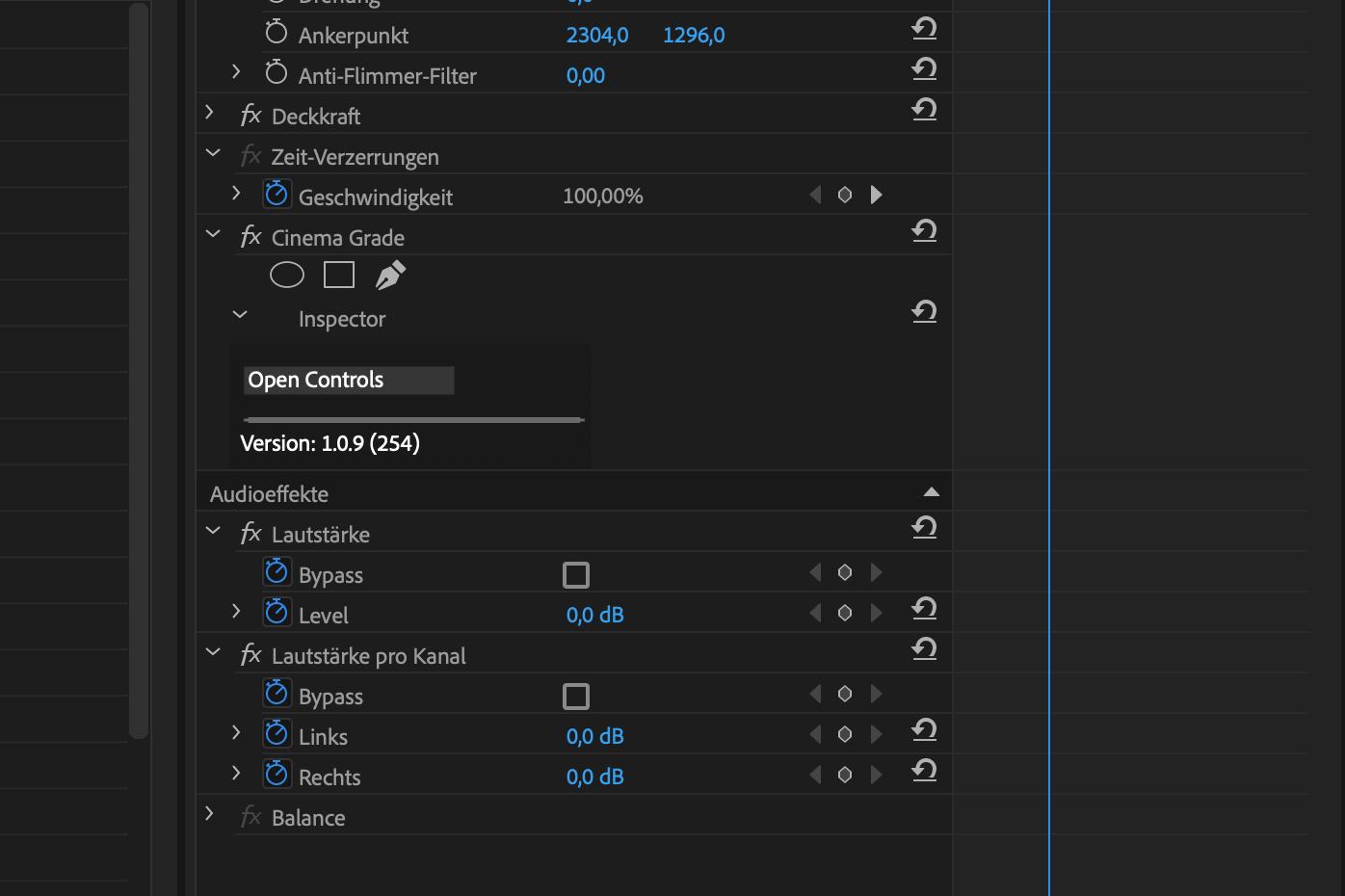
CINEMAGRADE hat drei unterschiedliche Tabs mit unterschiedlichen Funktionen:
Base Correction
Hier werden die gerade angesprochenen Grundkorrekturen (Primäre Farbkorrektur) gemacht. Man wählt ein Tool mit der Maus am oberen Bildrand aus und zieht dann mit der Maus über das Bild. Man kann Selektionen vornehmen und so nur die Schatten oder Highlights vom Bild manipulieren.
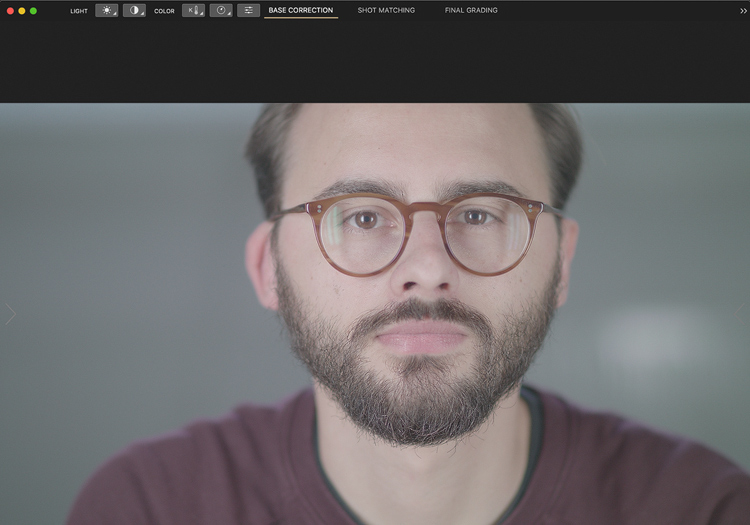
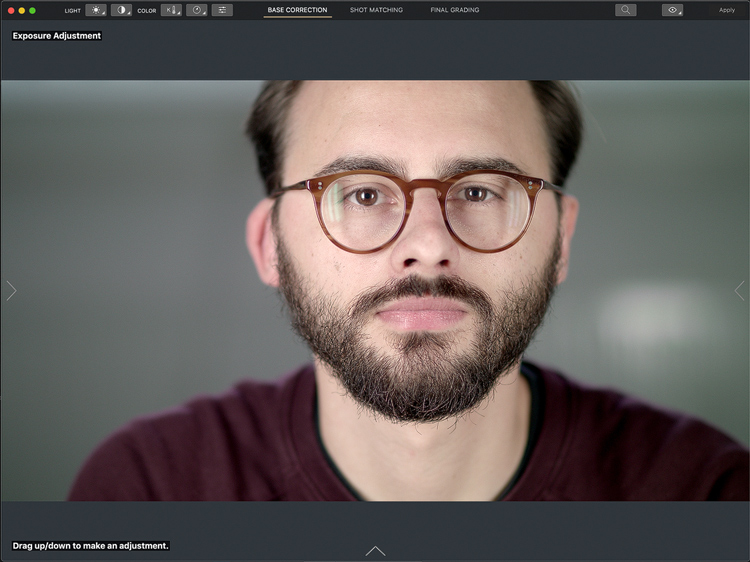
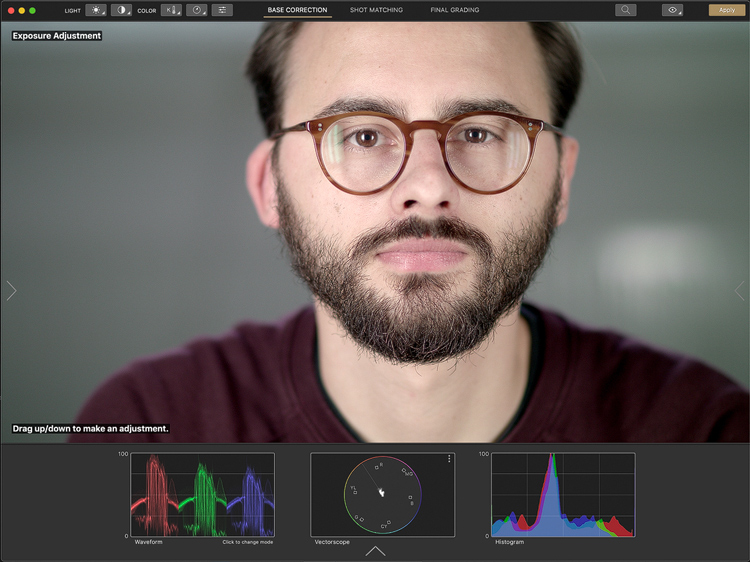
Shot Matching
Hier können mehrere Shot zu Gruppen zusammengefügt werden. Shots in einer Gruppe können dann ausgewählt werden und aufeinander angepasst werden. Das schöne ist, dass man auf den Scopes beide Shots sieht und so sehr genau die beiden Shots angleichen kann.
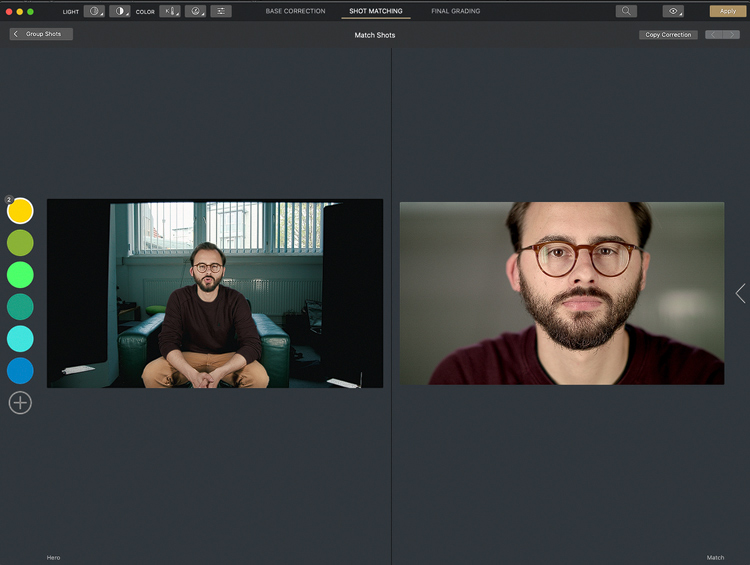
Final Grading
Hier kann man den Schlussendlichen Look auf das Footage anwenden und anpassen. Das besondere ist, dass der Look auf die gesamte Gruppe angewendet wird.
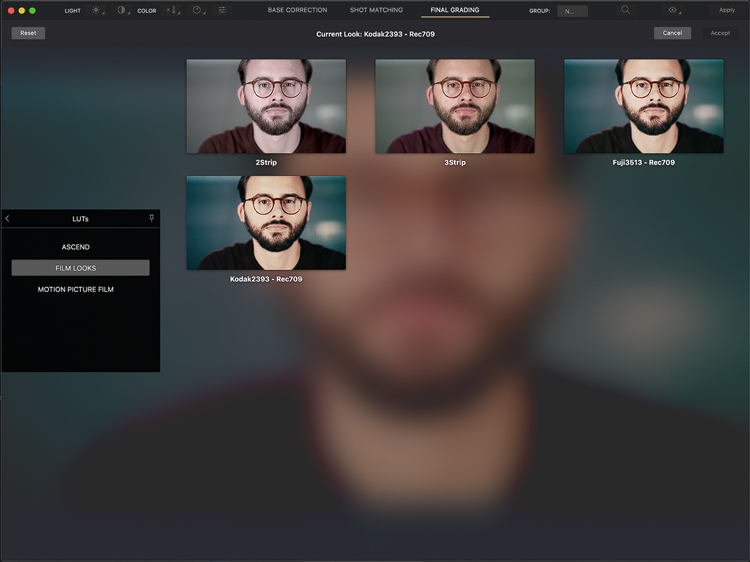
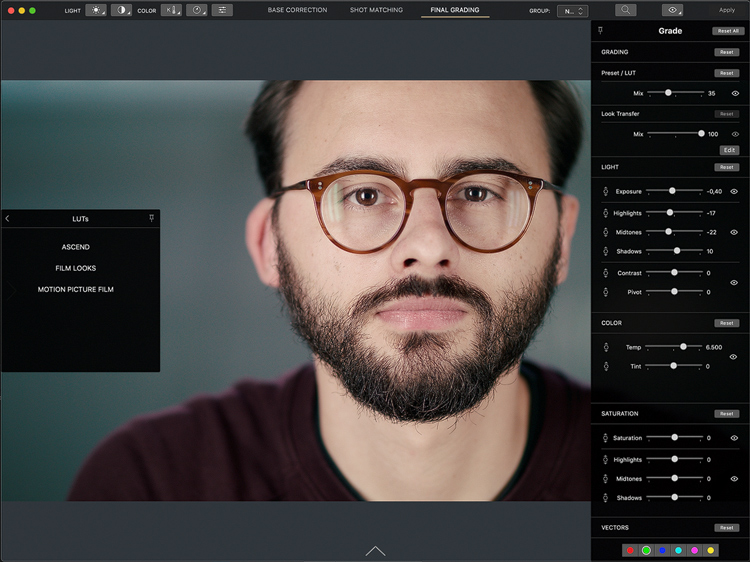
Man muss sich erst einmal etwas an den Workflow gewöhnen, aber dann ist es an sich ganz einfach und man hat schnell auf den ersten Blick ansehnliche Ergebnisse. Wenn man mit seinem Bild zufrieden ist, klickt man einfach auf „Apply“. Das finale Bild wird dann automatisch zu Premiere übertragen.
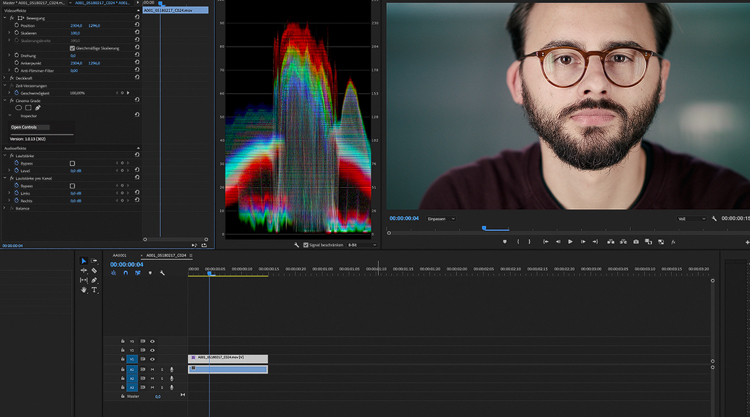
PROBLEME MIT CINEMAGRADE
Es gibt noch ein paar Probleme mit CINEMAGRADE, die höchstwahrscheinlich über kurz oder lang noch beseitigt werden. So müssen die Clips, die man gruppiert haben möchte, immer in einer Timeline sein. Das hört sich erst einmal logisch an, schränkt einen dann doch etwas ein.
Ich hatte auch öfters Probleme mit dem Abspeichern. Man darf nämlich nicht den Clip in Premiere auswählen, CINEMAGRADE starten und dann in Premiere wieder woanders auf der Timeline springen. CINEMAGRADE erkennt dann irgendwie nicht mehr die Originalclip und gibt einen Fehler aus.
Die Gruppierung hat bei mir am Anfang auch nicht gleich funktioniert, irgendwie hat es sich auch etwas hackelig angefühlt.
ERGEBNISSE MIT CINEMAGRADE
Bis jetzt hat mich CINEMAGRADE noch nicht vollständig überzeugt. Die Ergebnisse sehen ok aus, aber irgendwie hat man für meinen Geschmack dann doch etwas zu wenig Einstellmöglichkeiten. Gerade wenn man zum Beispiel die Hauttöne maskieren möchte. Man kann zwar unterschiedliche Farben auswählen und diese Bearbeiten (Hue, Saturation, Luma), aber wirklich genau maskieren kann man nicht. Folgendes Beispiel habe ich hier. Ich kann meinen Hautton im Gesicht anpassen, leider wird aber auch die Farbe meiner Brille angepasst, weil diese in der Farbe relativ ähnlich ist. In DaVinci Resolve kann ich hier genauer die unterschiedlichen Farben auswählen.
ZUSAMMENFASSUNG
Ich muss mich noch weiter mit CINEMAGRADE beschäftigen und unterschiedliche Szenarios ausprobieren. Wenn man durch die Gruppierung von Shots deutlich schneller arbeiten kann, dann ist die App wirklich einen Versuch wert. Bis jetzt arbeite ich hauptsächlich mit der Adobe Lumetri Engine und bei schwierigeren Anpassungen mit DaVinci Resolve.
Ich arbeite mich noch mit Resolve ein und bin auf keinen Fall schon fit mit dem Programm, aber irgendwie überzeugen mich die Ergebnisse aus Resolve mehr. Die Lumetri Engine von Adobe ist ok für viele Sachen, aber hier überzeugen mich die Masken auch nicht wirklich und es fehlen im Moment noch ein paar nützliche Werkzeuge (Lum vs. Sat, etc.). Diese sollen aber demnächst nachgeliefert werden.
CINEMAGRADE ist für mich im Moment noch eine App für den ambitionierten Hobbyfilmer (nicht falsch verstehen) oder für Leute, die wenig Zeit für die Farbkorrektur haben und lieber eine LUT auf das Material werfen. Es unterscheidet sich für mich im Moment noch nicht so stark zu der Lumetri-Engine, trotz neuem Bedienkonzept. Die Meinungen auf der Webseite sind natürlich alle sehr positiv … aber das müssen sie natürlich sein. Habe jetzt die App seit zwei Wochen im Einsatz und hab so ca. 20 Shots angepasst. Das klingt erstmal nicht viel, aber ich verwende das Programm nur nebenher. Man muss echt noch eine Weile damit rumspielen um ein fundierte Meinung abgeben zu können. Bei Zeiten werde ich auch ein paar Ergebnisse posten.
Aber holt euch doch einfach selber CINEMAGRADE, ihr könnt es 7 Tage lang kostenlos testen.